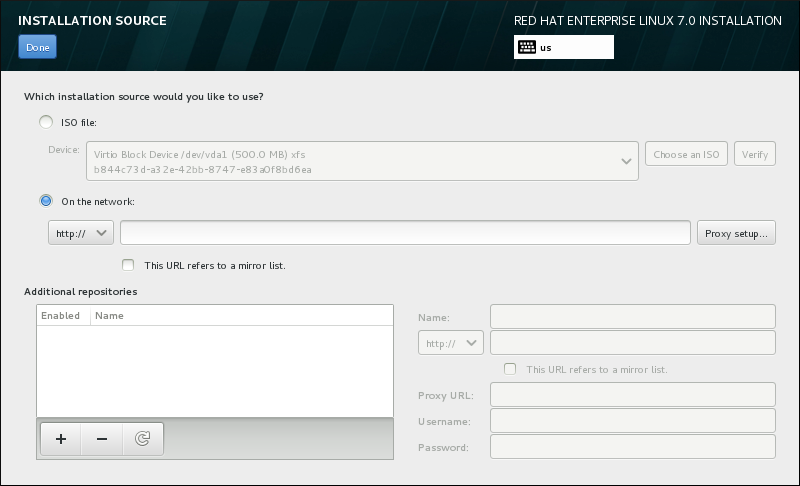11.7. Installationsquelle
Wählen Sie auf dem Bildschirm Zusammenfassung der Installation den Punkt Installationsquelle, um eine Datei oder einen Speicherort anzugeben, von denen Red Hat Enterprise Linux installiert werden soll. Dort können Sie zwischen lokal verfügbaren Installationsmedien wie z. B. einer DVD oder einer ISO-Datei oder einem Speicherort im Netzwerk wählen.
Abbildung 11.9. Bildschirm zur Installationsquelle
Wählen Sie eine der folgenden Optionen:
- Automatisch erkanntes Installationsmedium
- Falls Sie die Installation mit der vollständigen Installations-DVD oder einem USB-Stick gestartet haben, so erkennt das Installationsprogramm dies und zeigt unter dieser Option einige Informationen. Klicken Sie auf die Schaltfläche , um sicherzustellen, dass das Installationsmedium für die Installation geeignet ist. Diese Integritätsprüfung ist dieselbe Prüfung, die auch durchgeführt wird, wenn Sie
Test this media & Install Red Hat Enterprise Linux 7.0im Bootmenü auswählen oder die Bootoptionrd.live.checkverwenden. - ISO-Datei
- Diese Option erscheint, wenn das Installationsprogramm eine partitionierte Festplatte mit einhängbaren Dateisystemen erkannt hat. Wählen Sie diese Option, klicken Sie auf die Schaltfläche und navigieren Sie zum Speicherort der Installations-ISO-Datei auf Ihrem System. Klicken Sie anschließend auf , um sicherzustellen, dass die Datei für die Installation geeignet ist.
- Im Netzwerk
- Um einen Speicherort im Netzwerk anzugeben, wählen Sie diese Option und wählen Sie im Auswahlmenü aus den folgenden Optionen:
- http://
- https://
- ftp://
- nfs
Verwenden Sie Ihre Auswahl als Beginn der URL und geben Sie den Rest im Adressfeld ein. Falls Sie NFS wählen, erscheint ein weiteres Feld zur Angabe von NFS-Einhängeoptionen.Wichtig
Wenn Sie eine NFS-basierte Installationsquelle auswählen, müssen Sie bei der Angabe der Adresse den Hostnamen mit einem Doppelpunkt (:) vom Pfad trennen. Zum Beispiel:server.example.com:/path/to/directory
server.example.com:/path/to/directoryCopy to Clipboard Copied! Toggle word wrap Toggle overflow Klicken Sie auf die Schaltfläche , um einen Proxy für eine HTTP- oder HTTPS-Quelle zu konfigurieren. Wählen Sie HTTP-Proxy aktivieren und geben Sie die URL im das Feld Proxy-URL ein. Falls Ihr Proxy Authentifizierung erfordert, wählen Sie Authentifizierung verwenden und geben Sie einen Benutzernamen und ein Passwort ein. Klicken Sie auf .Falls Ihre HTTP- oder HTTP-URL auf eine Repository-Spiegelliste verweist, markieren Sie das entsprechende Auswahlkästchen unter dem Eingabefeld.
Sie können auch zusätzliche Repositorys angeben, um Zugriff auf mehr Installationsumgebungen und Softwareerweiterungen zu erhalten. Siehe Abschnitt 11.9, »Softwareauswahl« für weitere Informationen.
Um ein Repository hinzuzufügen, klicken Sie auf die Schaltfläche . Um ein Repository zu löschen, klicken Sie auf die Schaltfläche . Klicken Sie auf das Pfeilsymbol, um zur vorherigen Liste mit Repositorys zurückzukehren. Dadurch werden die derzeitigen Einträge auf jene Einträge zurückgesetzt, die vorhanden waren, als Sie den Bildschirm Installationsquelle geöffnet haben. Um ein Repository zu aktivieren bzw. zu deaktivieren, klicken Sie auf das Auswahlkästchen in der Spalte Aktiviert für den jeweiligen Eintrag in der Liste.
Auf der rechten Seite können Sie Ihre zusätzlichen Repositorys angeben und diese auf dieselbe Art konfigurieren, wie das primäre Repository im Netzwerk.
Sobald Sie Ihre Installationsquelle gewählt haben, klicken Sie auf , um zur Zusammenfassung der Installation zurückzukehren.